Содержание:
- Почему стоит уделить внимание защите данных на iPhone
- Важные настройки безопасности iOS: что включить в первую очередь
- Настройка Face ID или Touch ID
- Надёжный пароль вместо простого кода
- Двухфакторная аутентификация Apple ID
- Автоматические обновления системы
- Разрешения приложений: контролируйте, кто и что о вас знает
- Безопасность Wi-Fi и защита от слежки в сетях
- Используйте функцию «Найти iPhone»
- Как защитить заметки, фотографии и важные файлы
- Мониторинг доступа и отчёты о конфиденциальности
- Оповещения о безопасности и рекомендации системы
- Чем ещё можно усилить защиту iPhone
Каждодневная мобильность давно открыла перед нами новый мир – удобный, динамичный, обещающий неограниченные возможности. Именно смартфоны превратились в универсальный инструмент для хранения личных фотографий, деловой переписки, финансовых сведений и бесчисленных данных о нас самих. Иногда мы даже не замечаем, насколько много информации лежит в памяти нашего iPhone: от заметок о поездках, паролей до сведений о здоровье и привычках. Но вместе с этим приходит и новая зона ответственности – цифровая безопасность. Одна неосторожная настройка, случайно открытая ссылка или простой пароль могут обернуться большими неприятностями.
Злоумышленники становятся всё изобретательнее: фишинговые ссылки мимикрируют под официальные сервисы, а утечки данных больше не кажутся чем-то невероятным. Кто-то уверен, что iOS обеспечивает максимальную защиту «по умолчанию», кто-то панически проверяет каждое уведомление системы. Правда, как обычно, где-то рядом: Apple действительно бережёт конфиденциальность, но важные настройки безопасности остаются в руках пользователя. И знать о них жизненно важно.
Почему стоит уделить внимание защите данных на iPhone
Многие уверены, что взломать устройство Apple почти невозможно – и в какой-то степени это правда. Но даже самая надёжная система беспомощна, если владелец сам отдаёт ключи от цифрового замка. Пароли, биометрия, двухфакторная аутентификация – эти базовые инструменты могут стать непреодолимым барьером для мошенников, а могут и обернуться формальностью.
Подумайте: iPhone – это не просто телефон, а карманный сейф, который хранит ваши фотографии, переписку, карты, банковские приложения. Представьте, если чужие руки получат к этому доступ. Иногда достаточно забыть заблокировать экран или не обновить программное обеспечение вовремя, чтобы потерять контроль над личными данными. Именно поэтому защита данных – это не роскошь, а необходимость для любого современного пользователя.
Важные настройки безопасности iOS: что включить в первую очередь
Настройка Face ID или Touch ID
Биометрическая идентификация – один из самых эффективных способов защитить свои данные на iPhone. Современные устройства предлагают распознавание по лицу или отпечатку пальца. Активируйте Face ID или Touch ID в настройках, чтобы разблокировка произошла только с вашего разрешения. Это особенно важно, если требуется быстро заблокировать доступ – например, при потере или краже устройства.
Надёжный пароль вместо простого кода
Многие по привычке устанавливают стандартный шестизначный код. Но если выбрать сложный буквенно-цифровой пароль, взлом становится в разы сложнее. Для этого откройте раздел «Touch ID и код-пароль» (или «Face ID и код-пароль») и выберите пункт смены пароля. И пусть это немного менее удобно, зато надёжнее.
Двухфакторная аутентификация Apple ID
Apple ID – ключ ко всему, что связано с вашим устройством: покупками, резервными копиями, настройками. Включите двухфакторную аутентификацию, чтобы подтвердить вход по коду, полученному только на доверенных устройствах. Даже если злоумышленник узнает ваш пароль, этого не хватит для получения доступа.
Автоматические обновления системы
Свежие версии iOS не только приносят новые функции, но и регулярно закрывают уязвимости. Поставьте галочку на автоматических обновлениях в разделе «Основные» – «Обновление ПО». Так устройство будет защищено даже от самых новых угроз.
Разрешения приложений: контролируйте, кто и что о вас знает
Установили новое приложение – а оно запрашивает доступ к камере, микрофону, контактам, геолокации? Иногда это действительно необходимо, но часто такие разрешения избыточны. Перейдите в раздел «Конфиденциальность и безопасность» и просмотрите список разрешённых доступов. Лишние – отключите.
Совет: если приложение не объясняет, зачем ему нужен доступ, это сигнал – стоит насторожиться. Оставляйте активными разрешения только для тех программ, которым доверяете.
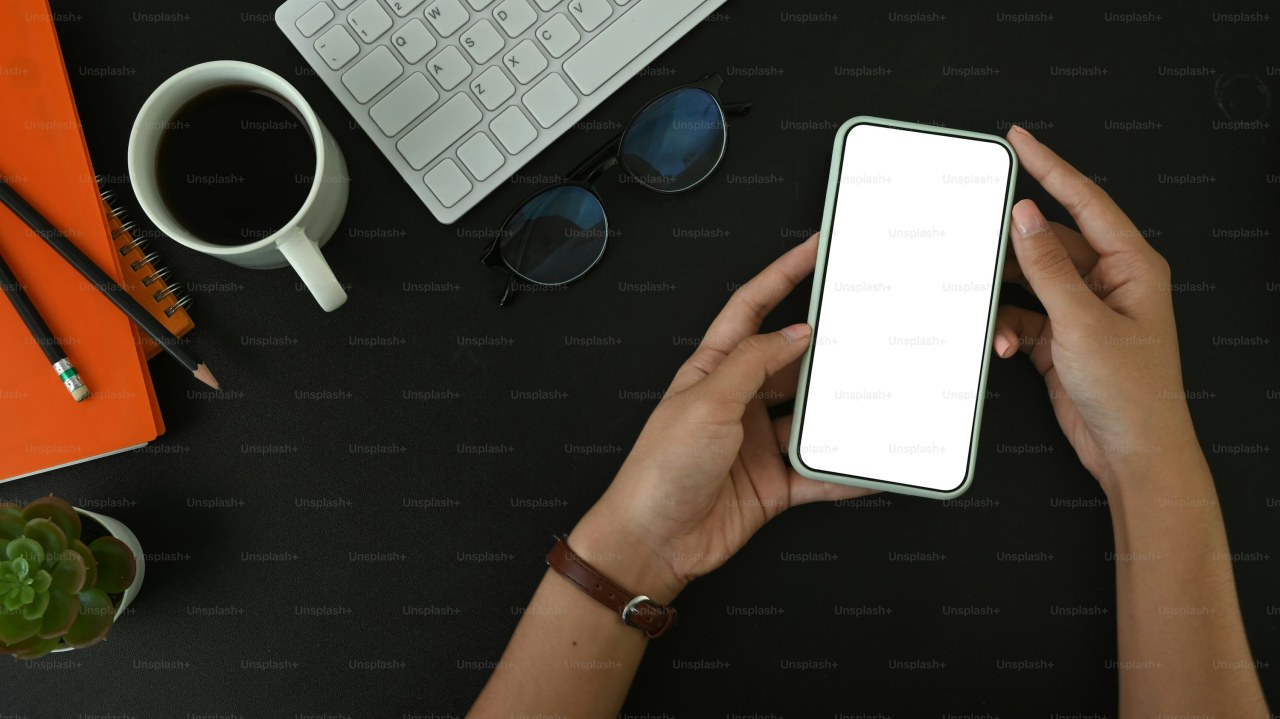
Безопасность Wi-Fi и защита от слежки в сетях
Общественные точки доступа – находка для злоумышленников, ведь через незашифрованные Wi-Fi-сети легко перехватить данные. В настройках Wi-Fi включите функцию «Ограниченный отслеживающий адрес» (Private Wi-Fi Address) – так iPhone будет менять свой MAC-адрес при каждом подключении к новой сети, снижая риск слежки.
Лайфхак: используйте VPN для дополнительной защиты в неизвестных сетях. Это особенно актуально, если часто путешествуете или работаете в кафе.
Используйте функцию «Найти iPhone»
Если устройство потерялось или украдено, не все потеряно. Функция «Найти iPhone» поможет не только отследить его местоположение, но и удалённо стереть данные. Проверьте в настройках – функция должна быть всегда активна. Также включите оповещение при низком заряде, чтобы устройство не исчезло с карты без вашего ведома.
Как защитить заметки, фотографии и важные файлы
Встроенные приложения Apple позволяют ограничить доступ к особо чувствительной информации. Так, в разделах «Заметки» или «Фото» можно устанавливать пароли или использовать Face ID для открытия скрытых папок. Не пренебрегайте этими возможностями, если храните личные или рабочие сведения прямо на устройстве.
Список рекомендаций для защиты персональных данных:
- Используйте сложные пароли и разные комбинации для разных сервисов.
- Регулярно проверяйте разрешения приложений.
- Не устанавливайте подозрительные программы из непроверенных источников.
- Включайте резервное копирование в iCloud с шифрованием.
- Следите за активностью устройств в своей учётной записи Apple ID.
Мониторинг доступа и отчёты о конфиденциальности
iOS предлагает встроенные инструменты, которые покажут, какие приложения и насколько часто обращаются к вашим данным. В разделе «Конфиденциальность» найдёте отчёт, где отображаются все недавние обращения к камере, микрофону, местоположению. Это позволяет быстро заметить подозрительное поведение и принять меры.
Оповещения о безопасности и рекомендации системы
iPhone самостоятельно анализирует ваши пароли и настройки, подсказывая, если где-то обнаружена уязвимость или компрометированный код доступа. Не игнорируйте эти подсказки: измените пароли, если увидели уведомление, и обновите устаревшие настройки безопасности.
Чем ещё можно усилить защиту iPhone
- Отключите автоматическое заполнение данных кредитных карт и паролей, если не используете надёжный менеджер паролей.
- Для особо чувствительных переписок используйте мессенджеры с энд‑ту‑энд шифрованием.
- Не забывайте про регулярное обновление всех приложений – не только самой системы.
Технологии не стоят на месте, а киберугрозы становятся всё изощрённее. Настроив основные параметры безопасности на iPhone, вы защищаете не только своё устройство, но и свою личную жизнь, привычки и комфорт. Регулярная проверка настроек, внимательность к деталям и здоровая цифровая осторожность помогут не стать очередной жертвой утечек и взломов. Ваш iPhone – лишь инструмент, а надёжная защита будет залогом спокойствия в мире, где цифры значат всё больше.